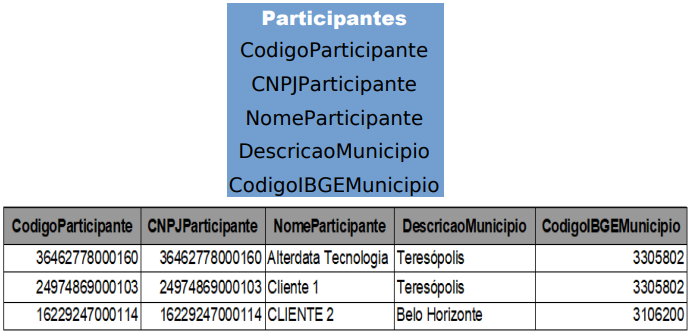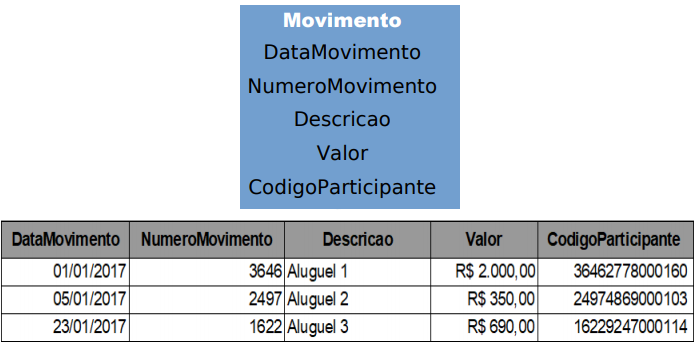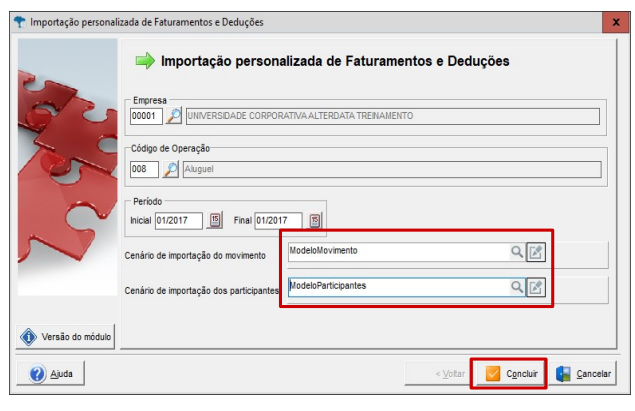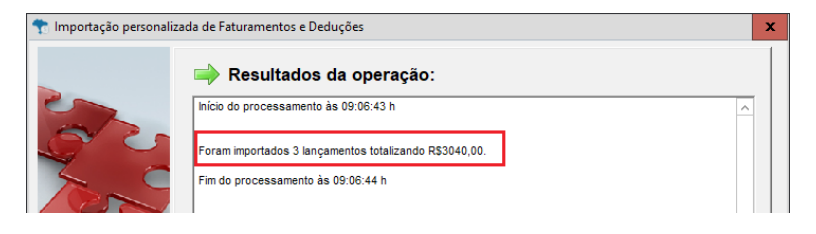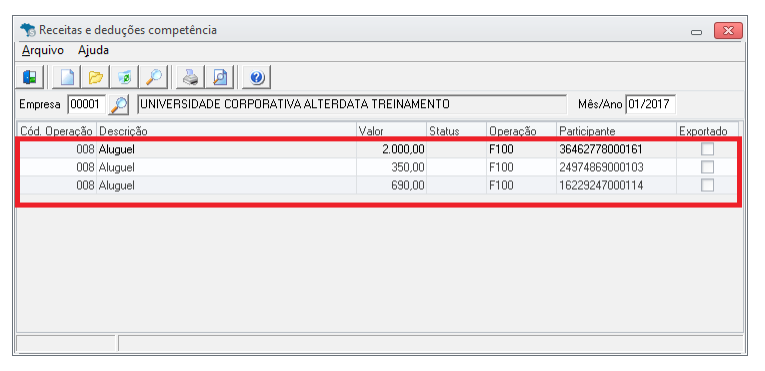Autor do Artigo: Thamirys.sup.pack
O objetivo deste módulo é permitir a importação do movimento sem dados fiscais que são lançados em "Receitas e deduções" como, por exemplo, lançamentos de Dedução, Receitas de Aluguel, Ganhos de Capital, entre outros.
Em vez de realizar os lançamentos um a um, com esse passo a passo você poderá importar seus valores de uma só vez.
Estrutura dos arquivos
Estes arquivos precisam seguir o formato .XLS de arquivo Excel > Participantes.xls e Movimento.xls;
A importação será em dois arquivos distintos: Participantes e Movimento;
Na imagem ao lado, você pode ver os dados que deverão constar em cada planilha.
Vamos considerar como exemplo uma empresa que preste serviço de aluguel de tendas para mostrar como ficarão nossos arquivos!
O arquivo com os participantes será composto pelos dados do cliente que alugou as tendas com as colunas contendo: código, CNPJ, nome, descrição do município e código IBGE município.
- Já o arquivo com os valores terá colunas com: a data do movimento, número do movimento (que seria um número da nota), descrição, valor e código do participante (primeira coluna do arquivo anterior)
Configurações para realizar a importação
Para importar o movimento personalizado você precisa criar um código de operação
Acesse aba Cadastro - Operações de Receita/Dedução - Novo ;
- Na aba Dados preencha as informações;
- Na aba Tributos, cadastre os anos e as incidências dos impostos. Lembre-se de realizar o cadastro do mês 01 ao mês 12;
- Após salve o cadastro clicando em Salvar.
Cenários de importação
Será necessário realizar pelo menos uma vez o cadastro de dois cenários para a planilha do participante e para a planilha de movimento. Após essa configuração, sempre poderemos utilizá-los novamente.
- Acesse aba Lançamentos - Receitas e Deduções - Importador Movimento Personalizado;
- Clique na opção ao lado do cenário (será feita uma configuração para o movimento e outra para os participantes);
- Na janela de "Leiautes", clique em . Dê um nome para esse cenário, grave e volte para a janela "Leiautes";
- Após, clique em Opções → Configurar e realize a configuração do cenário;
- Finalizando a configuração, basta selecionar o cenário criado na tela inicial de importação personalizada ao clicar na lupa.
Importador Movimento Personalizado
Feita a configuração completa, vamos importar as planilhas:
- Acesse aba Lançamentos - Receitas e Deduções - Importador Movimento Personalizado;
- Selecione os dados presentes na tela de importação;
- Após, clique em Concluir. Ao finalizar, será demonstrado o número de movimentos importados como também o valor totalizado de cada lançamento.
Conferência do movimento
Para conferir o movimento importado, basta acessar na aba Lançamentos - Receitas e Deduções e selecionar o regime da empresa.
Caso nos arquivos haja algum participante que ainda não conste no cadastro, ele será incluído de forma automática.